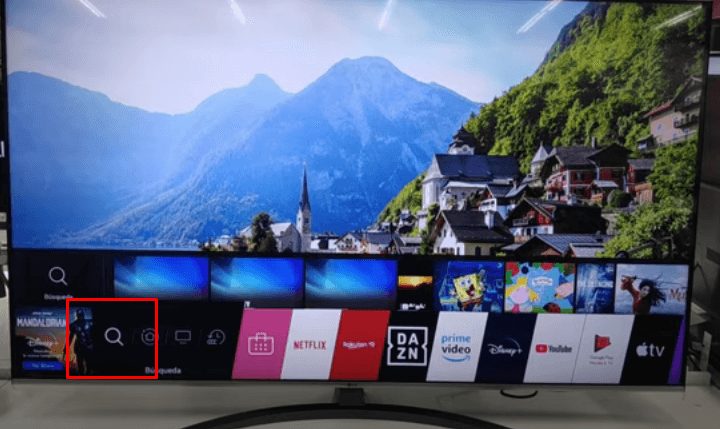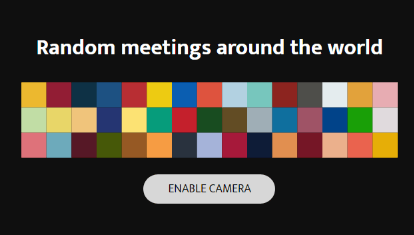Como arreglar Teclado Desconfigurado
No hay algo que retrase tanto el trabajo ofimático que un teclado mal configurado. Puede resultar muy confuso el conocer que está desconfigurado y aún más el configurarlo de nuevo a su estado original o a un estado en el que se pueda usar de manera óptima. En este artículo te enseñaremos como arreglar un teclado desconfigurado.

¿Cómo sé si mi teclado está desconfigurado?
Es sencillo saberlo al darle uso al mismo, por ejemplo, si quieres colocar un símbolo de interrogación y en vez de ello colocas una comilla, o en vez de la letra “ñ” colocas un “;” puede que tu teclado no tenga la óptima configuración, ahora, dependiendo de nuestro sistema operativo veremos cómo resolver esto. Sin embargo, también debes saber cuál es tu tipo de teclado.
¿Cuál es mi tipo de teclado?
Puede parecer algo un poco obvio, pero no encontrarás la “ñ” en un teclado en inglés o quizás tu tipo de teclado esté especialmente adaptado para Latinoamérica y tú estás acostumbrado a usar uno adaptado para España. Para saber las diferencias entre estos tipos de teclado debes notar lo siguiente:
Teclado en inglés: Para saber si un teclado está adaptado para usarse solo con el inglés la ausencia de la “ñ” será notoria.
Teclado en español de España: El teclado para español de España tiene como particularidad la inclusión de la “Ç” justo al lado de la tecla Enter, además el “2” posee la particularidad de marcar el “@”.
Teclado en español latinoamericano: en el teclado latinoamericano no existe la tecla “ç”, además de que la tecla que marca el “@” es la “Q” en vez del “2” (en conjunto a la tecla CTRL). Tanto en el teclado español como el latinoamericano aparece la “ñ”.
Arreglar teclado desconfigurado en windows
Parar configurar un teclado desconfigurado en Windows 10 tendrás que seguir los siguientes pasos. Pero antes asegúrate de estar completamente seguro de cuál es tu tipo de teclado.
- Presiona la tecla con el logo de Windows
- Escribe “Región e idioma” y da Enter
- Da un clic en “Agregar idioma”
- Selecciona el idioma correspondiente al teclado de tu PC, teniendo en cuenta lo anteriormente explicado. Puedes quitar el anterior idioma para evitar interferencias o que se vuelva a desconfigurar.

Truco: Puedes cambiar la distribución de teclado en la barra de idiomas (justo a un lado de la fecha y hora) por si para unas tareas prefieres usar otra distribución de teclado adicional a la que ya posees.
Arreglar teclado desconfigurado en Mac
Los pasos en Mac son mucho más sencillos, tan solo tendrás que desplegar el menú que se encuentra en la esquina izquierda de la interfaz principal y seleccionar dentro del apartado “Preferencias del sistema”.
Verás varias opciones, pero la que nos interesa ahora mismo es la de “Teclado”.
Tras entrar en este menú podrás restablecer la configuración inicial del mismo o desactivar las teclas FN por si lo único que marca tu teclado en Mac son símbolos y números en vez de letras.
De esta manera has aprendido como arreglar un teclado desconfigurado tanto en Windows como en Mac, así que no tendrás que retrasarte más a la hora de trabajar en labores ofimáticas. ¡Coméntanos cualquier duda o sugerencia!